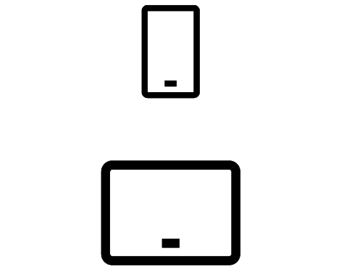Koostöö SharePointis
Dokumenditeegis oleva dokumendi avamine
-
Avage SharePointi sait.
-
Avage dokumenditeek (tavaliselt nimega Dokumendid).
-
Valige dokument.
-
Tehke ühte järgmistest.
-
Valige Ava > Ava brauseris.
-
Kui teie arvutisse on installitud töölauarakendus ja soovite seda kasutada, valige fail ja seejärel valige Ava > Ava rakenduses.
-
Saate lasta dokumendi teile süvaluger ette lugeda.
-
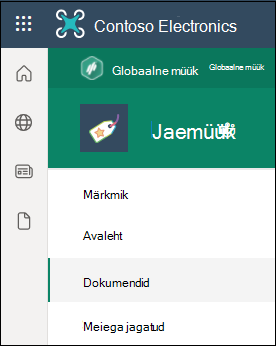
_____________________
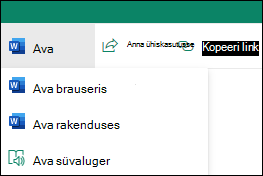
Dokumendi ühiskasutus
-
Valige dokument, mille soovite ühiskasutusse anda.
-
Valige Ühiskasutus.
-
Teil on kolm võimalust.
-
Tippige nende inimeste nimed või meiliaadressid, kelle jaoks soovite dokumendi ühiskasutusse anda, ja soovi korral lisage sõnum. Kui olete valmis, valige Saada.
-
Meili teel või kiirsõnumina saadetava failile viiva otselingi loomiseks valige Kopeeri link.
-
Outlooki veebirakendus avamiseks valige Outlook ja lisage faili link uude meilisõnumisse.
-

Sama dokumendiga mitmekesi korraga töötamine
Avage dokument selle redigeerimiseks Microsoft 365 veebirakendus’is.
Office Online’i dokumendi ülaosas kuvatakse praegu dokumenti redigeerivate inimeste arv.
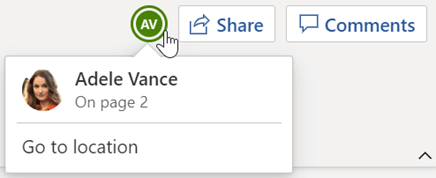
Failide sünkroonimine oma arvutiga
-
Valige sünkroonitavaid faile sisaldavas dokumenditeegis või SharePointi saidil Sünkrooni.
-
Logige sisse töökoha või kooli kontoga.
-
Pärast häälestuse lõpuleviimist hakatakse faile teie arvutiga sünkroonima. Failid on File Exploreris või Mac Finderis kohas OneDrive - <ettevõtte nimi>.
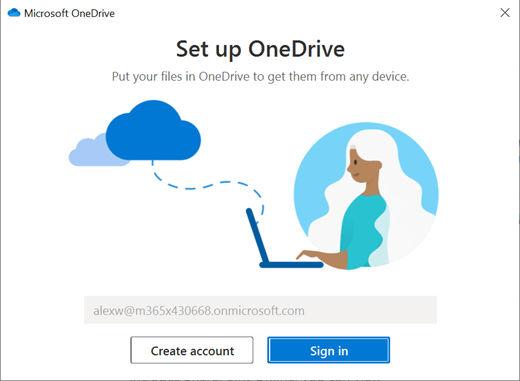
Kõikjalt töötamine
Kui teil onMicrosoft 365 tellimus, mis sisaldab SharePoint Online'i, saate vaadata saitide teavet, teha kolleegidega koostööd, pääseda juurde ühisdokumentidele ja mobiilsideseadme abil oma tööga kursis püsida.